Neste tutorial, discutiremos como você pode configurar o Bluetooth no seu dispositivo Raspberry Pi.
Como configurar o Bluetooth em um Raspberry Pi?
Existem dois métodos para configurar o Bluetooth no Raspberry Pi, que são:
Veremos cada um deles em detalhes.
Método 1: configurar o Bluetooth por meio da GUI
O método GUI é o método mais simples para configurar o Bluetooth no Raspberry Pi e você faz isso usando as seguintes etapas:
Passo 1 : Clique no ícone Bluetooth à direita da tela, após o qual uma lista suspensa aparecerá na tela. Escolher Adicionar Dispositivo opção da lista:
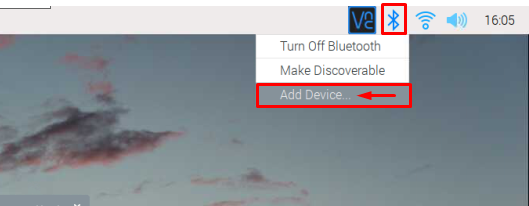
Passo 2 : Todos os dispositivos disponíveis aparecerão na tela. Na lista, escolha o dispositivo com o qual deseja emparelhar:
Observação : Na imagem abaixo, dois dispositivos Bluetooth disponíveis são mostrados, seus dispositivos disponíveis podem ser em número menor ou maior.
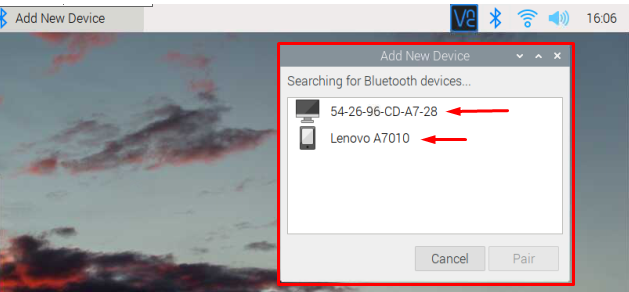
etapa 3 : Selecione o dispositivo desejado e clique no botão Par opção para emparelhar o dispositivo com Raspberry Pi.
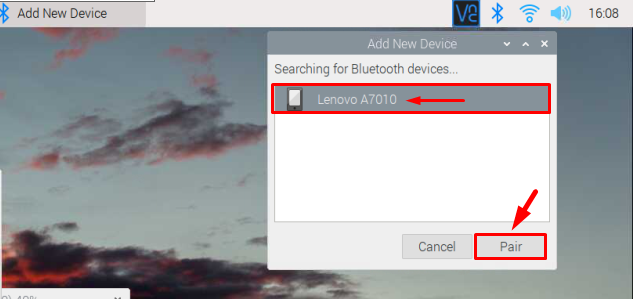
Passo 4 : Um código junto com a solicitação de emparelhamento será enviado ao dispositivo com o qual você deseja emparelhar e a mesma solicitação também aparecerá na área de trabalho do Raspberry Pi. Clique no OK botão para aceitar o emparelhamento.
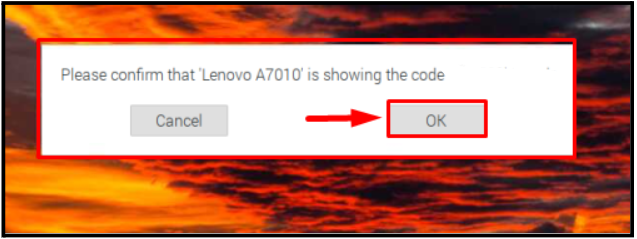
Aguarde a resposta do outro dispositivo também.
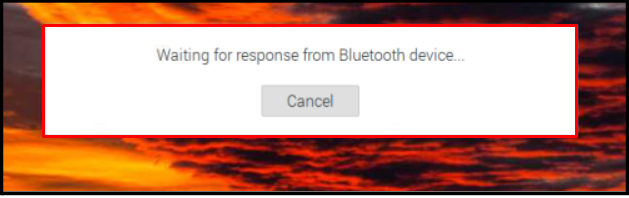
O código que será enviado ao dispositivo ficará mais ou menos assim. O usuário do dispositivo deve clicar em Par também para permitir a conexão com o Raspberry Pi:
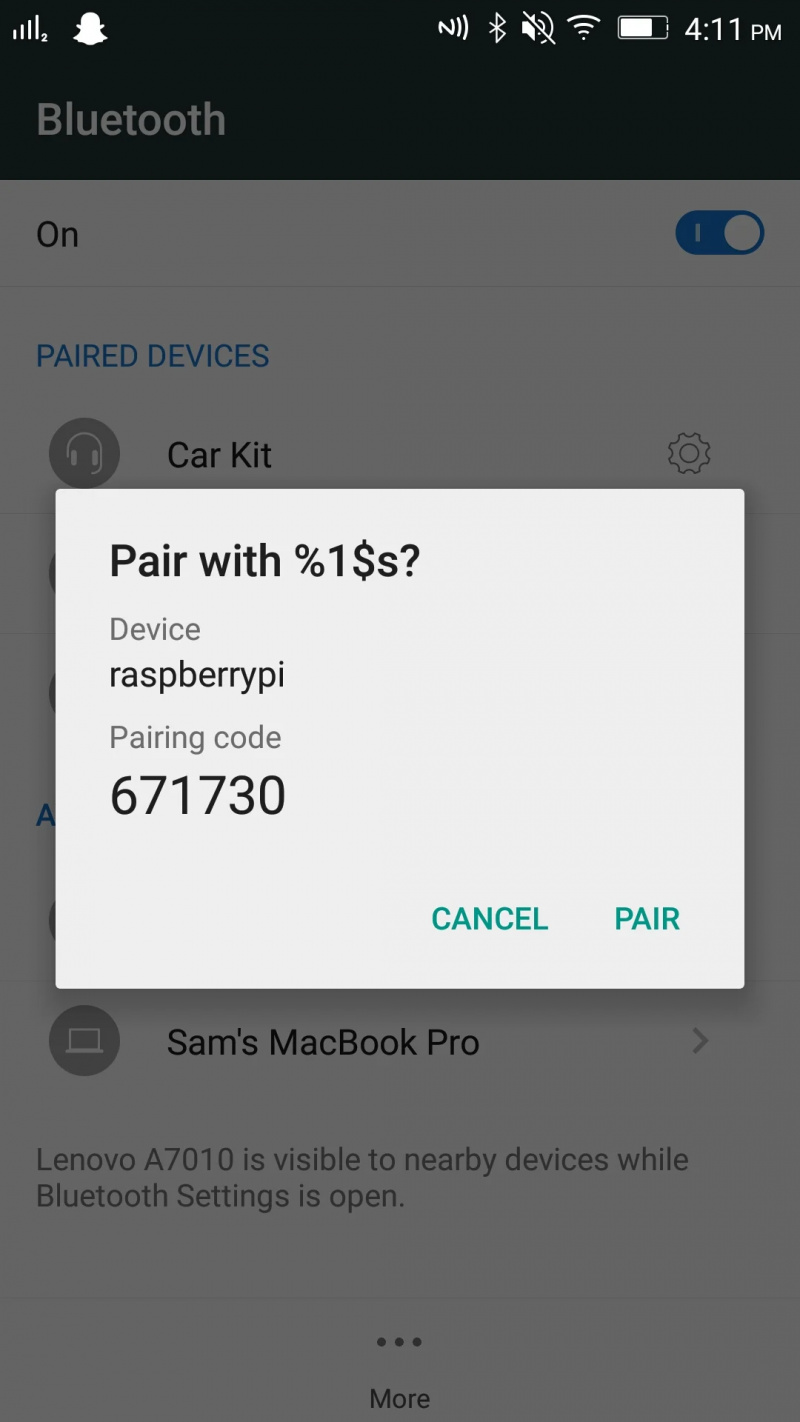
Passo 5 : Quando os dispositivos forem emparelhados, um prompt de emparelhamento bem-sucedido aparecerá na tela, clique em OK aqui:
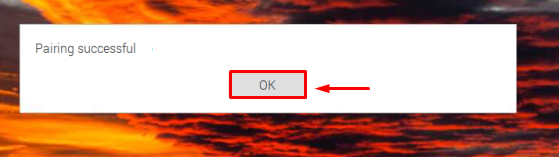
E isso é tudo o Raspberry Pi emparelhado com o seu dispositivo, o que significa que a conexão Bluetooth foi configurada com sucesso entre os dispositivos.
Método 2: configurar o Bluetooth por meio do terminal
O segundo método para configurar o Bluetooth é o método do terminal. Se você estiver acessando o Raspberry Pi por meio de uma conexão SSH ou usando o Raspberry Pi lite OS, esse método será mais viável para você. Basta seguir os passos abaixo mencionados para configurar com sucesso a conexão Bluetooth.
Passo 1 : Use o comando abaixo mencionado para executar o agente Bluetooth:
$ sudo bluetoothctl 
Passo 2 : Em seguida, use o comando abaixo mencionado para verificar os dispositivos Bluetooth disponíveis, verifique se o Bluetooth do dispositivo que você deseja emparelhar com o Raspberry Pi está ativado:
# digitalizar emA saída exibirá o dispositivo disponível junto com o endereço do dispositivo:
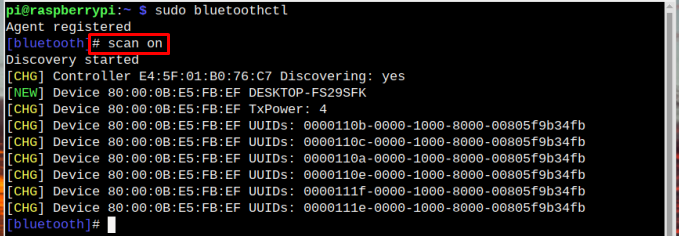
Aqui, eu quero me conectar com DESKTOP-FS29SFK.
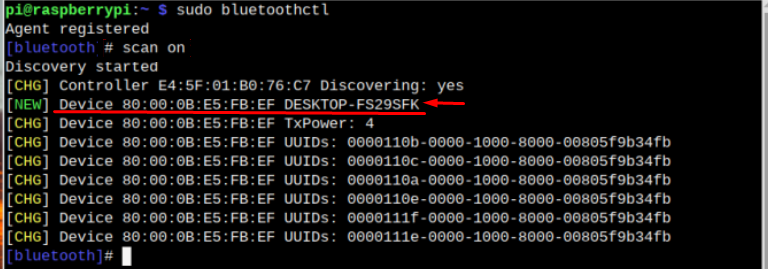
etapa 3 : Agora use o comando pair juntamente com o endereço do dispositivo para conectar o dispositivo usando Bluetooth.
# par < endereço do dispositivo >Ele pedirá permissão para se conectar, digite Sim aqui para permitir:

Ao mesmo tempo, uma notificação será enviada para o outro dispositivo como uma solicitação de emparelhamento, clique em Sim desse dispositivo para emparelhar com sucesso:
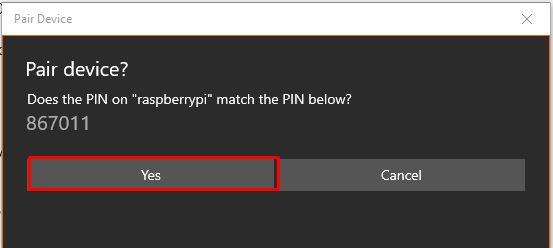
Passo 4 : Após aceitar a solicitação de emparelhamento no terminal e do outro dispositivo, a caixa de diálogo conexão bem-sucedida aparecerá na tela para informar que os dispositivos foram emparelhados com sucesso; clique OK aqui:
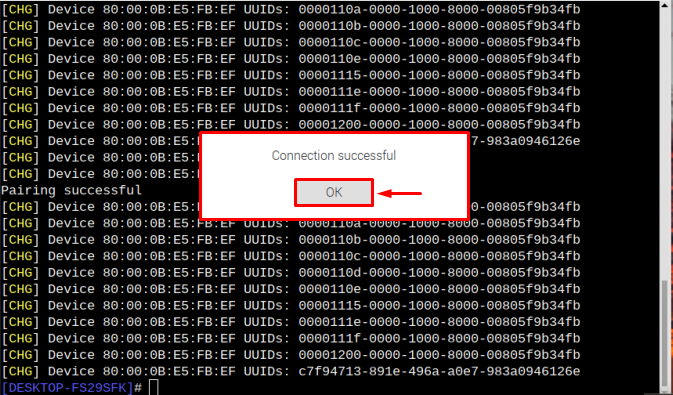
E isso é tudo que a conexão Bluetooth entre os dois dispositivos foi configurada com sucesso.
Observação: O dispositivo Bluetooth pode ser seu telefone celular, alto-falantes, teclado, mouse ou controlador de jogo. Todos os dispositivos podem ser facilmente configurados através dos métodos acima.
Conclusão
Você pode configurar o Bluetooth no Raspberry Pi por meio da GUI e do terminal. Para GUI, os usuários só precisam clicar no ícone Bluetooth à direita da tela, adicionar o dispositivo desejado e conectar-se a ele. Para o terminal, use o bluetoothctl comando para registrar o agente. Então com o digitalizar em comando, escaneie os dispositivos disponíveis. Depois, você pode usar o endereço do dispositivo junto com o par comando para conectá-lo com Raspberry através de Bluetooth.